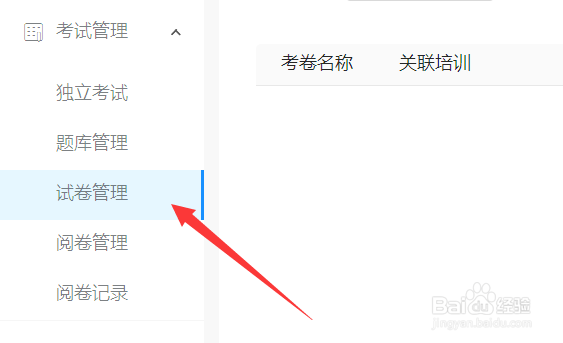钉钉云课堂怎么设置考试试卷
1、电脑上打开钉钉,点击工作选项。
2、点击打开云课堂选项。
3、点击界面右上方的管理中心选项。
4、然后点击左边的选项考试管理。
5、弹出下拉选项点击试卷管理。
6、点击右上角创建试卷。
7、弹出的界面选择出题方式。
8、然后根据提示去创建题目,完成后点击提交就可以创建成功。
声明:本网站引用、摘录或转载内容仅供网站访问者交流或参考,不代表本站立场,如存在版权或非法内容,请联系站长删除,联系邮箱:site.kefu@qq.com。
阅读量:48
阅读量:80
阅读量:59
阅读量:71
阅读量:36